Abonnementen die deze functie ondersteunen: Professional Business Enterprise
De Articles analysepagina in Document360 biedt gedetailleerde inzichten in de prestaties van uw artikelen, inclusief algemene artikelgegevens, geografische spreiding en de best presterende categorieën en artikelen. Deze waardevolle gegevens kunnen u helpen de betrokkenheid van gebruikers te begrijpen, populaire inhoud te identificeren en gegevensgestuurde beslissingen te nemen om uw kennisbank te verbeteren.
Toegang tot artikelanalyses
Ga als volgt te werk om de pagina Artikelen te analyseren:
Navigeer naar Analytics () in de linkernavigatiebalk van de Knowledge base portal.
Navigeer in het linkernavigatiedeelvenster naar Articles.
De Articles analytics pagina opent met een overzicht van artikelgegevens. Deze gegevens zijn specifiek voor de huidige werkruimte en taal.
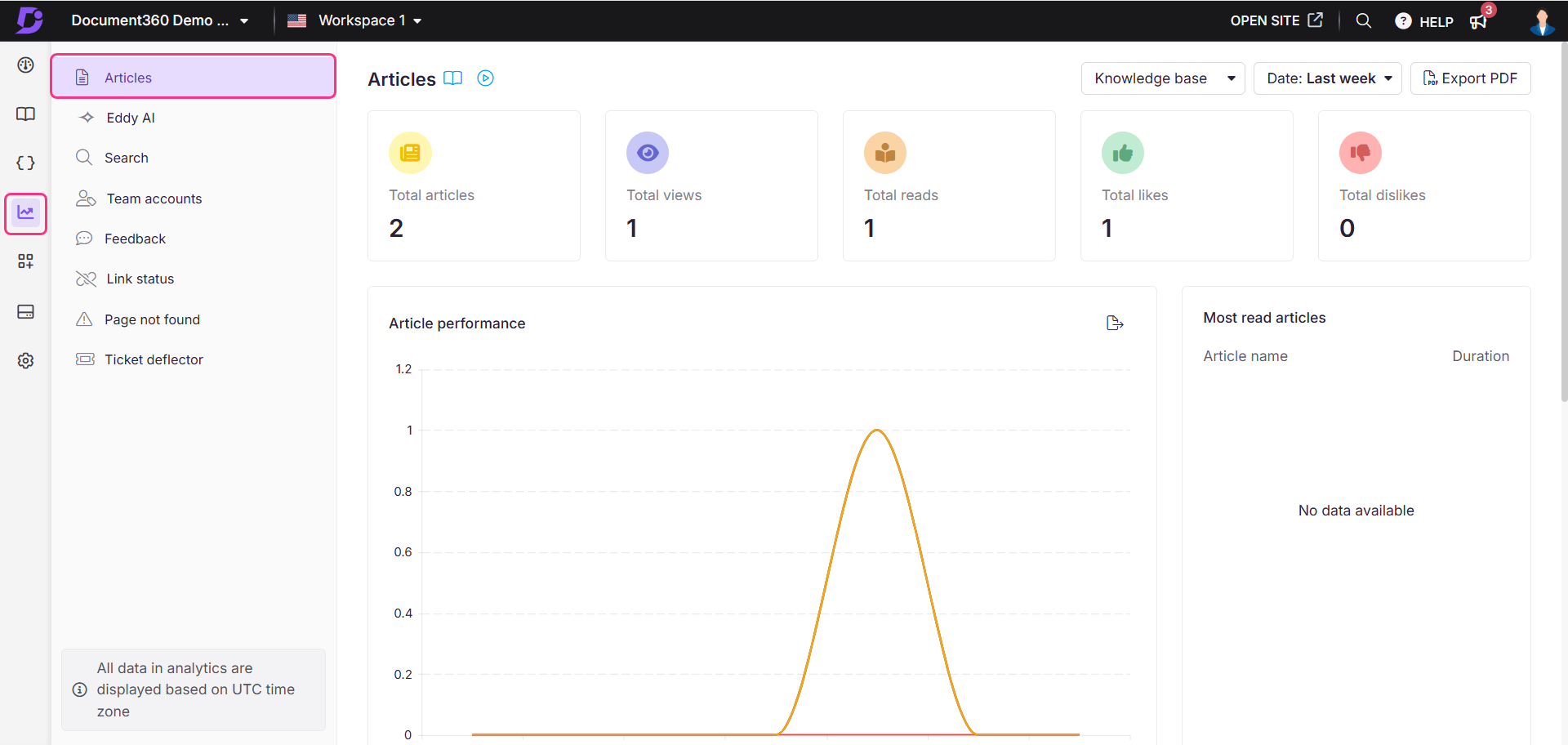
Filters gebruiken om gegevens aan te passen
Standaard worden in de gegevens statistieken van de afgelopen week weergegeven. U kunt dit aanpassen met behulp van filters:
Klik op het dropdownmenu Datumfilter .
Selecteer een vooraf gedefinieerd bereik (bijvoorbeeld Deze maand, Vorige maand) of kies Aangepast om een datumbereik op te geven.
Klik op het vervolgkeuzemenu Alle gebruikers om analysegegevens te filteren op basis van gebruikerstype.
Voor gemengde projecten zijn de beschikbare filters Alle, Teamaccounts, Openbare lezers en Privé-lezers.
Voor privéprojecten zijn de beschikbare filters Alle, Teamaccounts en Lezers.
Voor openbare projecten is dit filter niet beschikbaar.
Als u de Knowledge base-widget gebruikt, gebruikt u de vervolgkeuzelijst rechtsboven om te schakelen tussen Alle, Knowledge Base en Widget analytics.
Selecteer de JWT-widget om gebruikersinteracties en de betrokkenheid van feedbackanalyses te volgen en te analyseren binnen privé- en gemengde projecten die zijn beveiligd met JWT-verificatie.
Lees het artikel op Managing the Knowledge base widgetvoor meer informatie over de Knowledge Base-widget JWT-authenticatie.
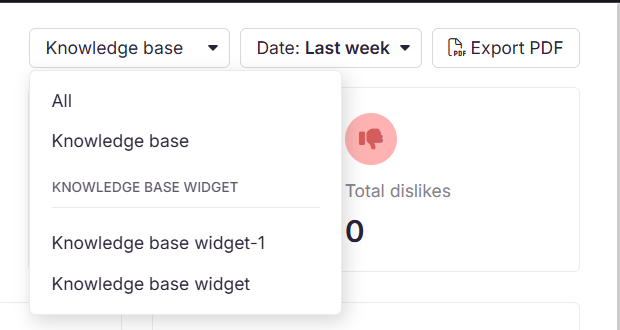
NOTITIE
Het kan tot 15 minuten duren voordat de analysegegevens van artikelen zijn weergegeven in de portal.
Artikel prestaties
In deze sectie vindt u de volgende prestatie-informatie van de artikelen als tegels op basis van de toegepaste filters. Totaal aantal weergaven, totaal aantal gelezen berichten, totaal aantal vind-ik-leuks en totaal aantal antipathieën zijn cumulatieve statistieken die de verwijderde artikelen omvatten.
Veld | Beschrijving |
|---|---|
Totaal aantal artikelen | Het totale aantal unieke artikelen dat in de periode is gepubliceerd op basis van de toegepaste filters. De verwijderde artikelen worden niet in aanmerking genomen. |
Totaal aantal weergaven | Het aantal keren dat een artikel wordt geopend, wordt één keer per browsersessie geteld.
|
Totaal aantal gelezen berichten | Een gelezen artikel wordt geregistreerd wanneer een gebruiker interactie heeft door te klikken, te scrollen en tijd op de pagina door te brengen. De gebruiker moet alle vier de acties uitvoeren om als één keer lezen te tellen.
Reads weerspiegelen betekenisvolle interactie en onderscheiden ze van het eenvoudig laden van pagina's. |
Totaal aantal likes | Het totaal aantal likes dat een artikel heeft ontvangen. |
Totaal niet leuk gevonden | Het totale aantal ontvangen antipathieën. |
De verzamelde gegevens voor weergaven, gelezen, vind-ik-leuks en vind-ik-leuks binnen de geselecteerde periode worden weergegeven in zowel een numerieke indeling als grafieken. U kunt met de grafieken communiceren door op de legendes onderaan te klikken om individuele gegevenspunten weer te geven. Klik op Afbeelding exporteren ( ) om de sectie op te slaan als een PNG-afbeelding.
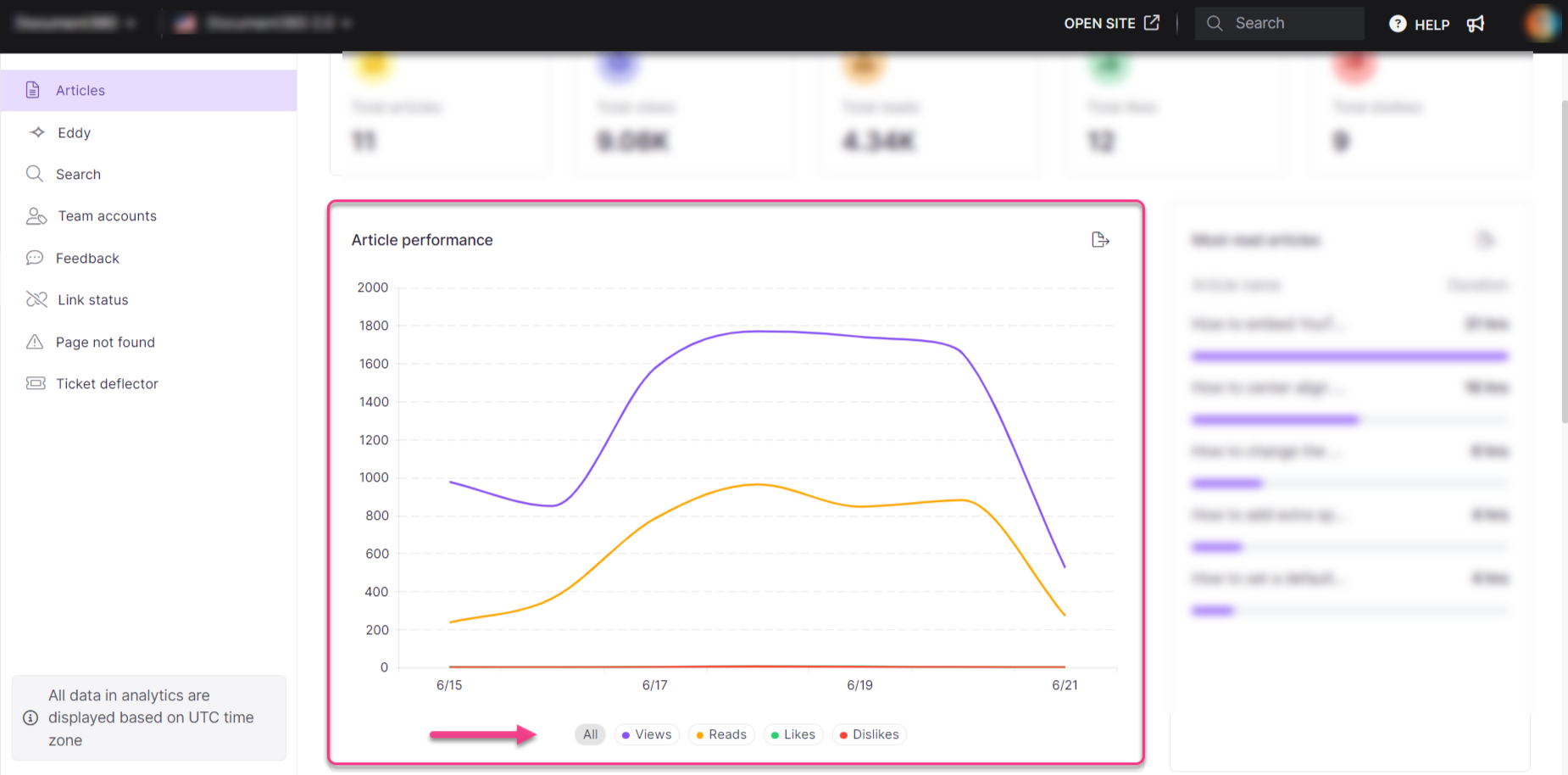
Meest gelezen artikelen
In deze sectie worden de best presterende artikelen weergegeven op basis van de totale leestijd (uren of minuten). De artikelnamenworden aan de linkerkant weergegeven en de duur wordt aan de rechterkant weergegeven.
Klik op het pictogram Afbeelding exporteren () om de sectie op te slaan als een PNG-afbeelding.
Plaats de muisaanwijzer op de titel van een artikel en klik op Weergeven in Knowledge Base () om het artikel te openen op de Knowledge Base-site.
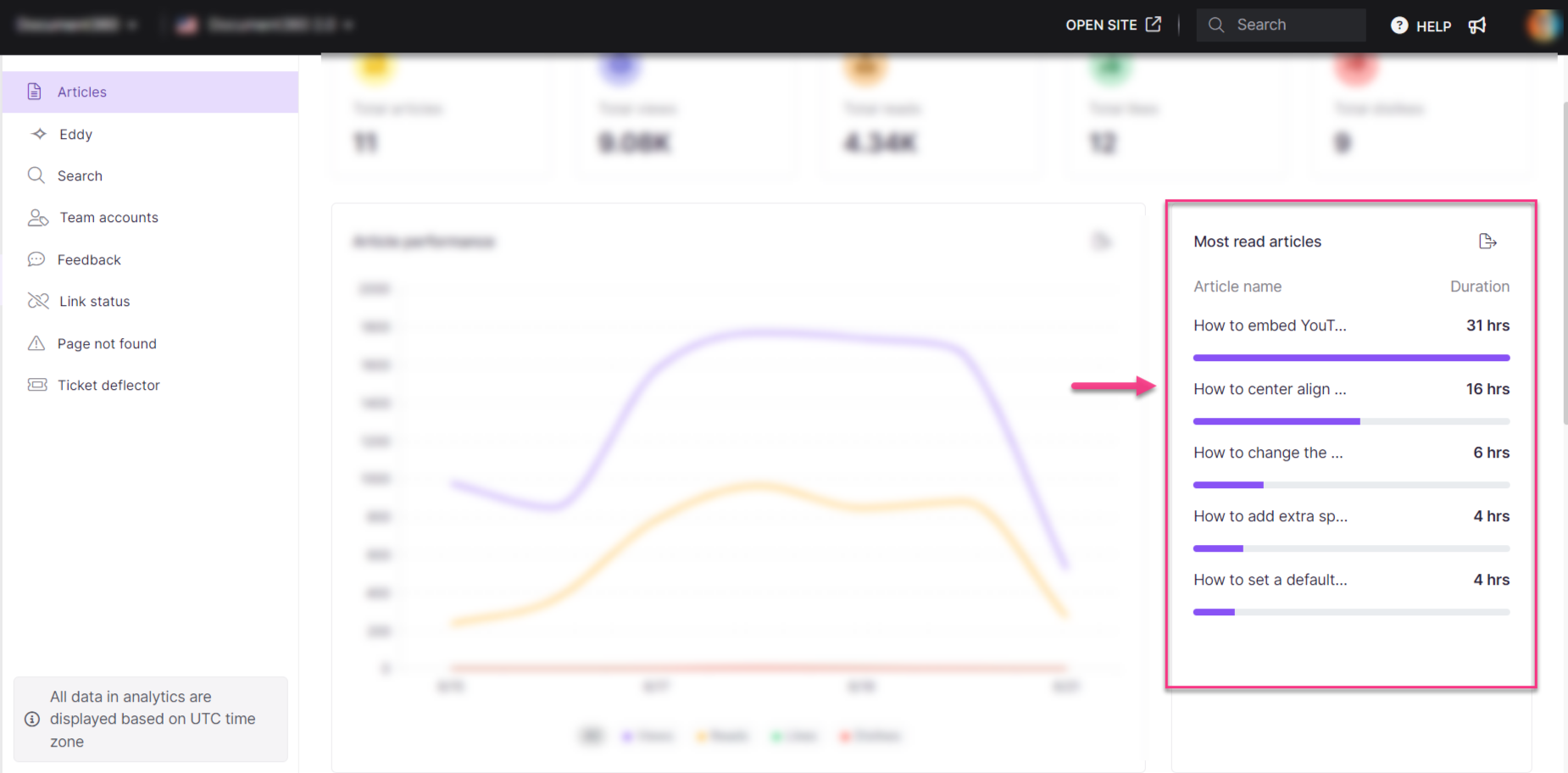
Lijst met topartikelen
De top vijf artikelen worden weergegeven met informatie zoals artikelnamen, bijdragers, weergaven, gelezen, vind-ik-leuks, antipathieën en feedback. Deze artikelen zijn gerangschikt op weergaven.
Plaats de muisaanwijzer op de titel van een artikel en klik op Weergeven in Knowledge Base () om het artikel te openen op de Knowledge Base-site.
Klik op Alles weergeven om alle artikelen in je Knowledge Base weer te geven, samen met aanvullende informatie zoals Bestede tijd en de datum Laatst bijgewerkt .
Klik op Alles weergeven om alle artikelen in uw Knowledge Base weer te geven, samen met aanvullende informatie zoals Bestede tijd, Laatst bijgewerkt en Laatst bekeken .
Deze lijst bevat niet de verwijderde artikelen.
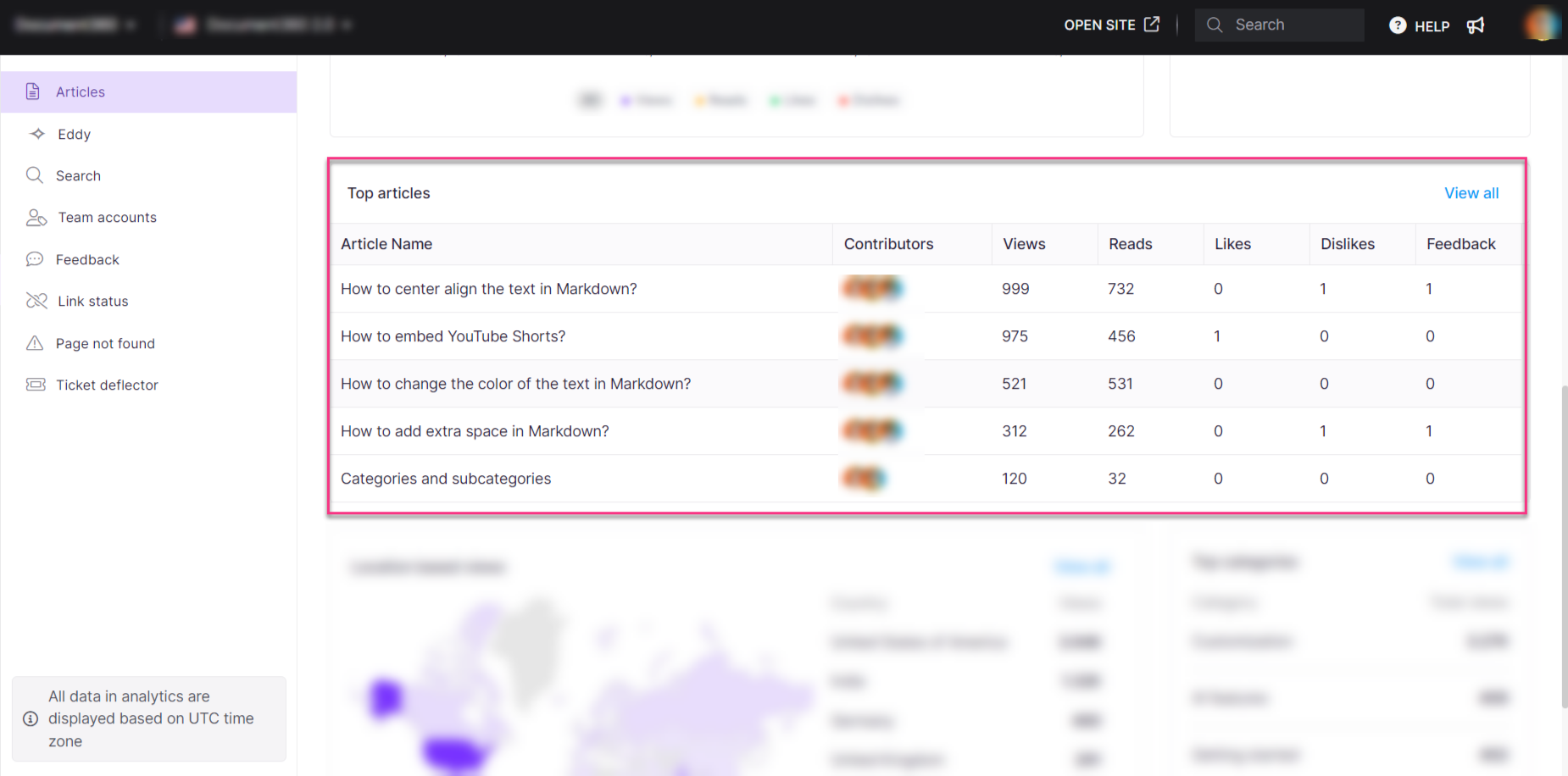
Als u specifieke artikelen wilt analyseren, selecteert u een artikel uit de lijst om gedetailleerde analyses weer te geven. Er zijn filters beschikbaar om lezers te sorteren op:
Alle lezers
Zelfregistratie
JWT
Uitgenodigde lezers
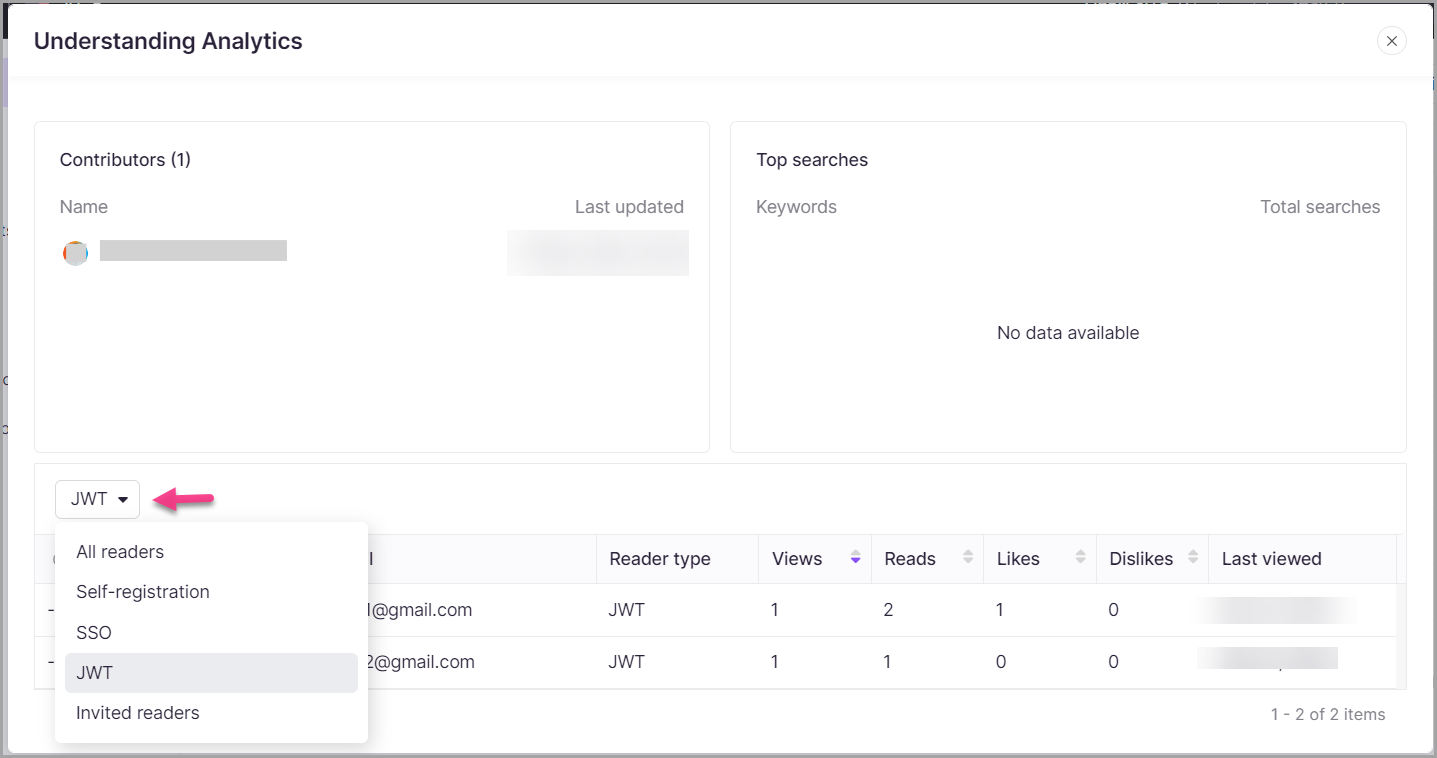
U kunt de artikelenlijst filteren op basis van
Artikel type (Alle, Pagina, Artikel)
Medewerkers (alle teamaccounts)
Datum (7 dagen, 30 dagen, aangepaste datum)
Categorie (alle categorieën in de werkruimte)
Leesbevestiging (Alle, Ja, Nee)
Klik op CSV exporteren om de artikelen in de lijst te exporteren en te downloaden.
Klik op de pijl terug linksboven om terug te navigeren naar de Articles pagina.
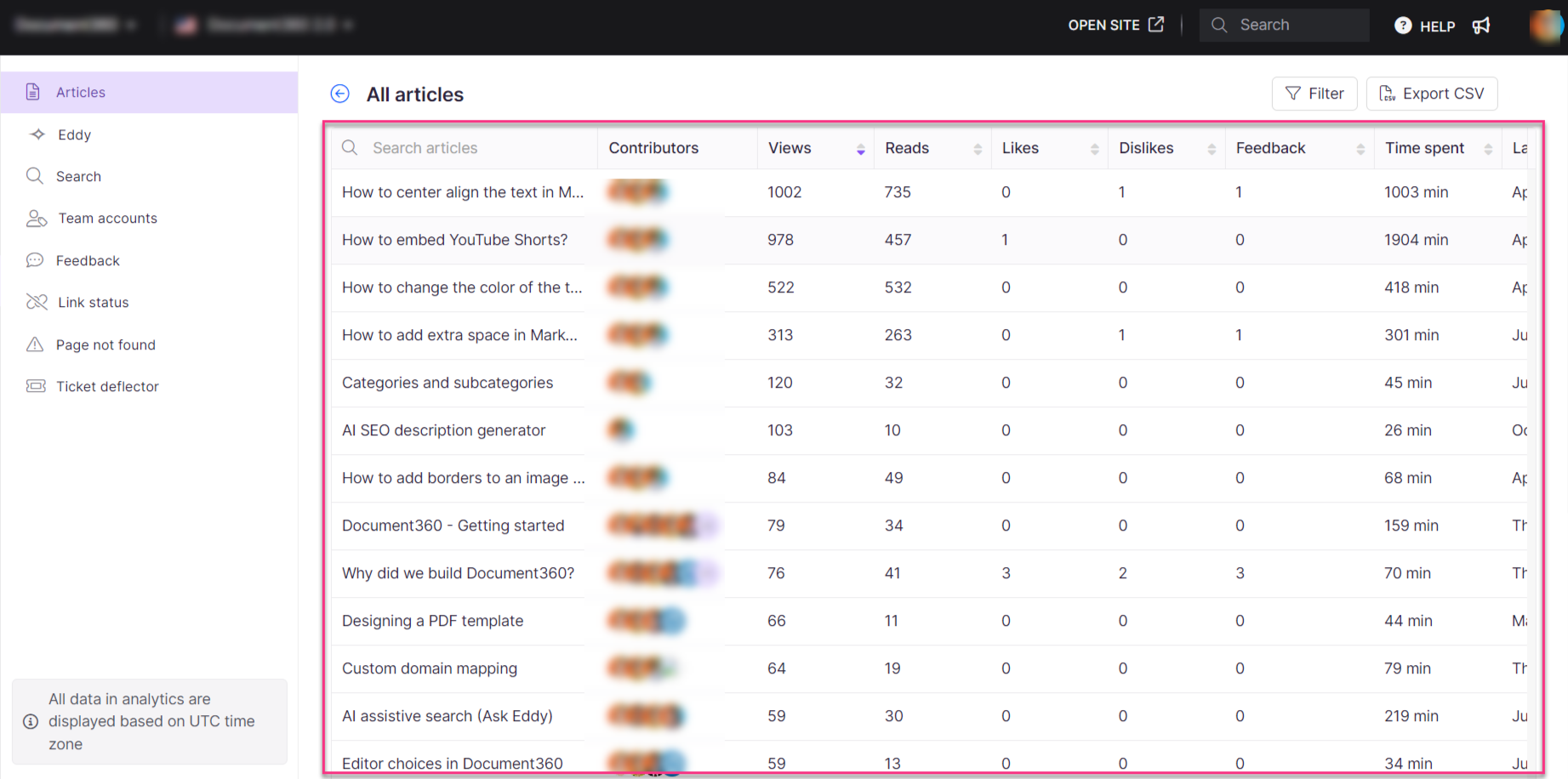
Weergaven op basis van locatie
In deze sectie wordt een wereldkaart weergegeven met landen op basis van artikelweergaven. De gegevens zijn afgeleid van de IP-adressen van gebruikers die de artikelen hebben bezocht. Een tabel naast de kaart geeft een overzicht van de top 5 landen, met het totale aantal weergaven voor elk van hen (hier worden de cumulatieve weergaven weergegeven, inclusief de weergaven die ook zijn verzameld door verwijderde artikelen). Deze locaties worden gerangschikt op basis van weergaven. De rest van de landen zijn gegroepeerd onder Overige.
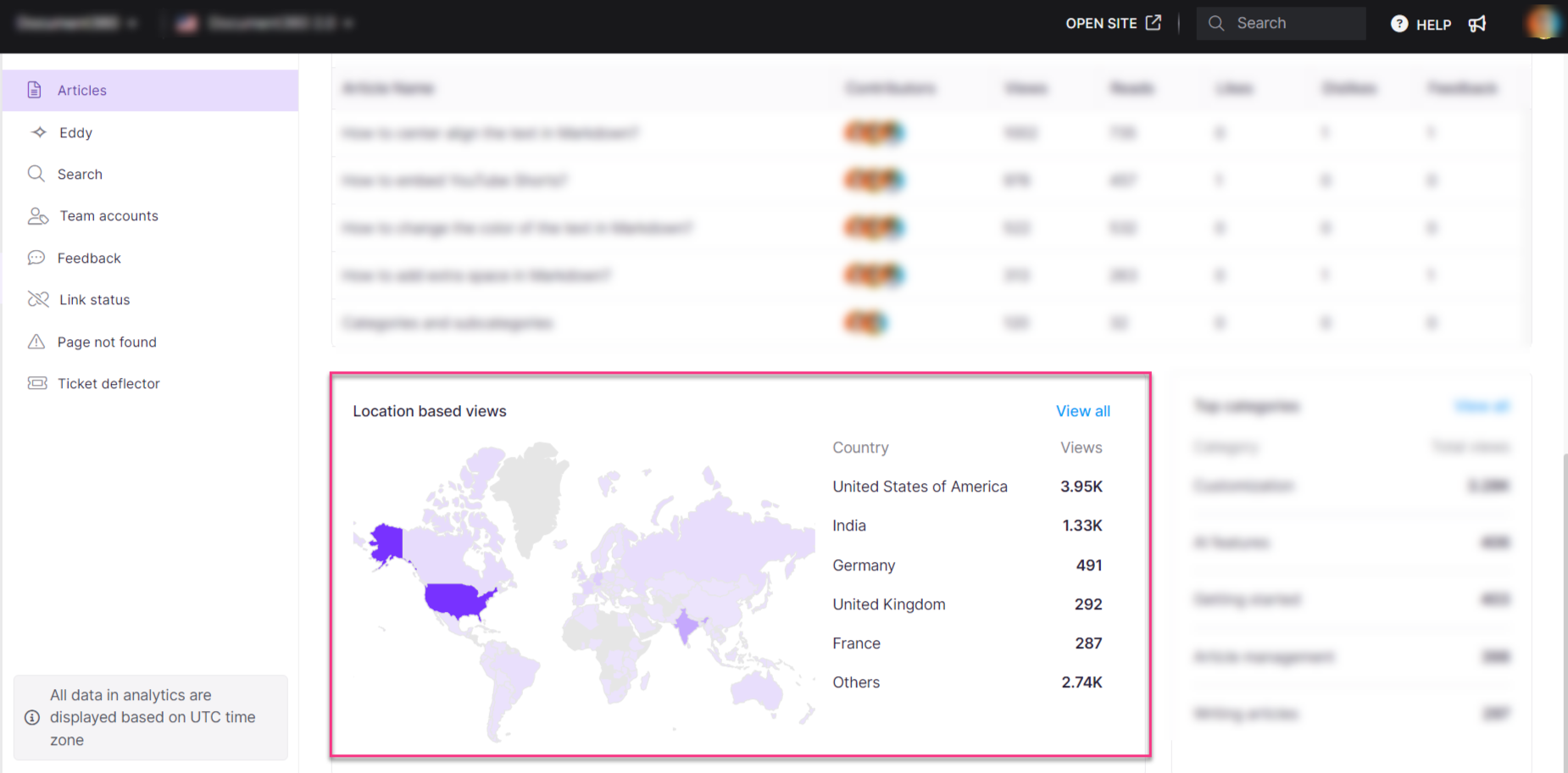
Klik op Alles weergeven om gedetailleerde informatie per land te bekijken.
NOTITIE
De lijst Alles weergeven bevat tegels die het totale aantal weergaven, lees- en vind-ik-leuks en niet-leuk weergaven weergeven. Deze telling omvat echter, in tegenstelling tot de hoofdpagina, niet de verwijderde artikelen.
Alle landen met ten minste één weergave zijn beschikbaar. Scroll om de lijst met landen aan de linkerkant weer te geven. U kunt ook op naam naar de landen zoeken.
De namen, weergaven, gelezen artikelen, vind-ik-leuks, antipathieën en de gemiddelde tijd die het artikel heeft doorgebracht, zijn beschikbaar als een lijst.
U kunt de locatiegegevens filteren op basis van artikeltype en datum.
Klik op de knop CSV exporteren om de artikelen in de lijst te exporteren en te downloaden. Het geëxporteerde bestand bevat alleen gegevens voor het geselecteerde land. Om gegevens voor meerdere landen te verkrijgen, herhaalt u het exportproces voor elk land.
Klik op het pictogram Sluiten (X) in de rechterbovenhoek om terug te gaan naar de pagina Articles .
Top categorieën
In deze sectie worden de naam van de bovenste categorie en het totale aantal weergaven weergegeven. Deze categorieën zijn gerangschikt op weergaven (hier worden de cumulatieve weergaven weergegeven, inclusief die van verwijderde artikelen).
Klik op Alles weergeven om de volledige lijst met categorieën te bekijken. De categorienaam, het aantal artikelen, weergaven, gelezen artikelen, vind-ik-leuks, niet-leuk en bestede tijd (in minuten). Deze telling omvat echter, in tegenstelling tot de hoofdpagina, niet de verwijderde artikelen.
U kunt de gegevens filteren op categorietype (Alle, Map, Pagina of Index).
Klik op de knop CSV exporteren om de categorieën in de lijst te exporteren en te downloaden.
Klik op de pijl terug linksboven om terug te navigeren naar de Articles pagina.
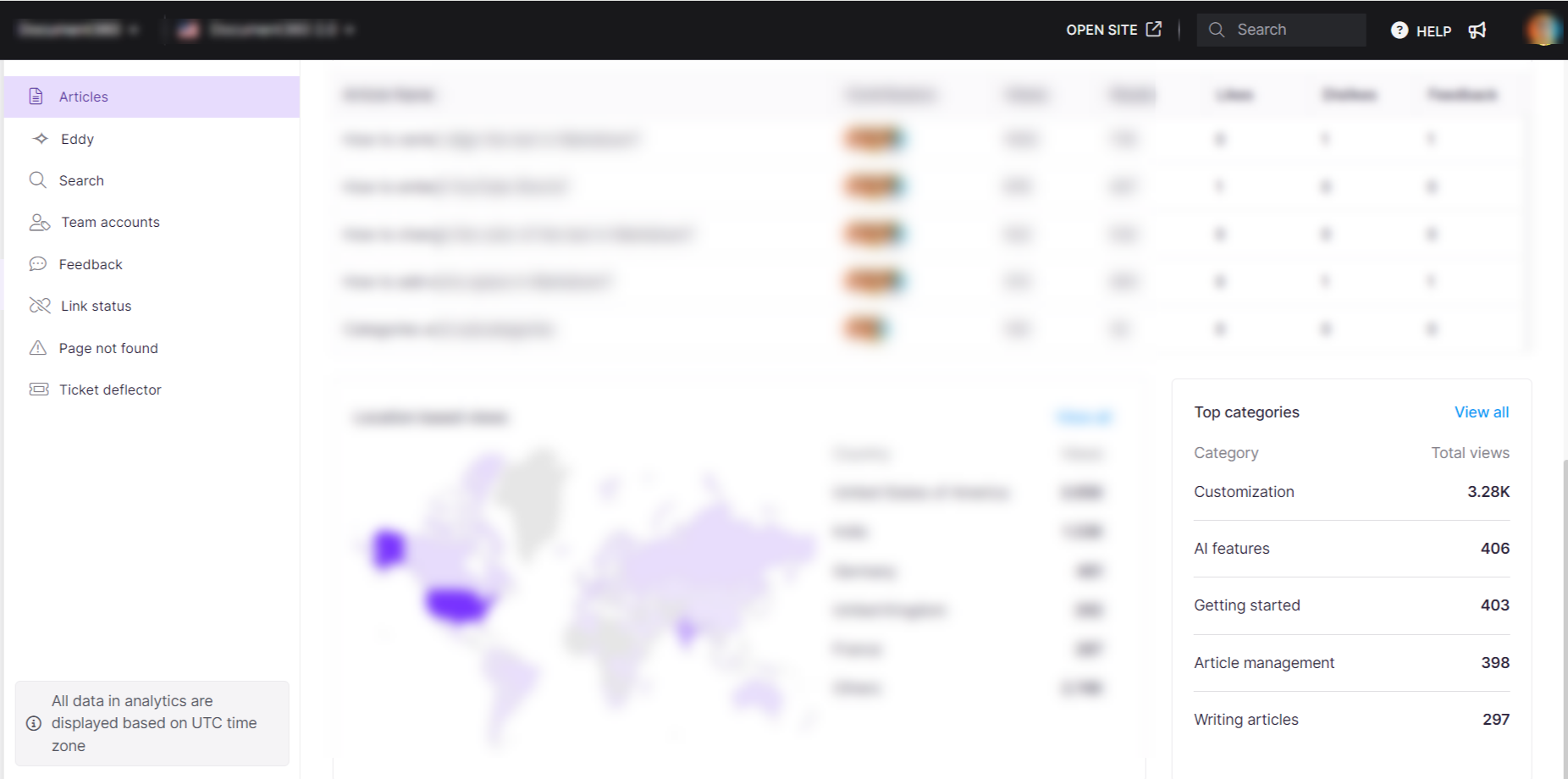
Artikelanalyse weergeven op de overzichtspagina
U kunt analyses van de artikelen waaraan u heeft bijgedragen bekijken onder de kaart Analytics op de pagina Overzicht . Op de kaart worden weergaven, gelezen weergaven, vind-ik-leuks en anti-vind-ik-leuks weergegeven, gefilterd op tijdsbestek en bijdrager. De beschikbare gegevens en filters zijn afhankelijk van uw rol en toegangsrechten.
Als u een bijdrager bent, worden op de kaart Analytics statistieken weergegeven voor de artikelen die u bijdraagt. De volgende gegevens worden weergegeven als alleen uw bijdragen weergeven:
Aangemaakte artikelen (Concept en Gepubliceerd)
Weergaven
Leest
Houdt
Antipathieën
Als u een beheerder bent, bevat de Analytics-kaart twee tabbladen: Inhoudsoverzicht en Projectoverzicht.
Het tabblad Inhoudsoverzicht toont gecombineerde analyses voor alle bijdragers in het project.
Op het tabblad Projectoverzicht worden projectstatistieken op hoog niveau weergegeven. Deze waarden worden niet beïnvloed door bijdragers- of datumfilters.
Als u de analyses wilt bekijken van de artikelen waaraan u hebt bijgedragen, selecteert u uzelf in het bijdragersfilter.
Lees meer over de Analytics cardvoor meer informatie over de statistieken die worden weergegeven op de Analytics-kaart.
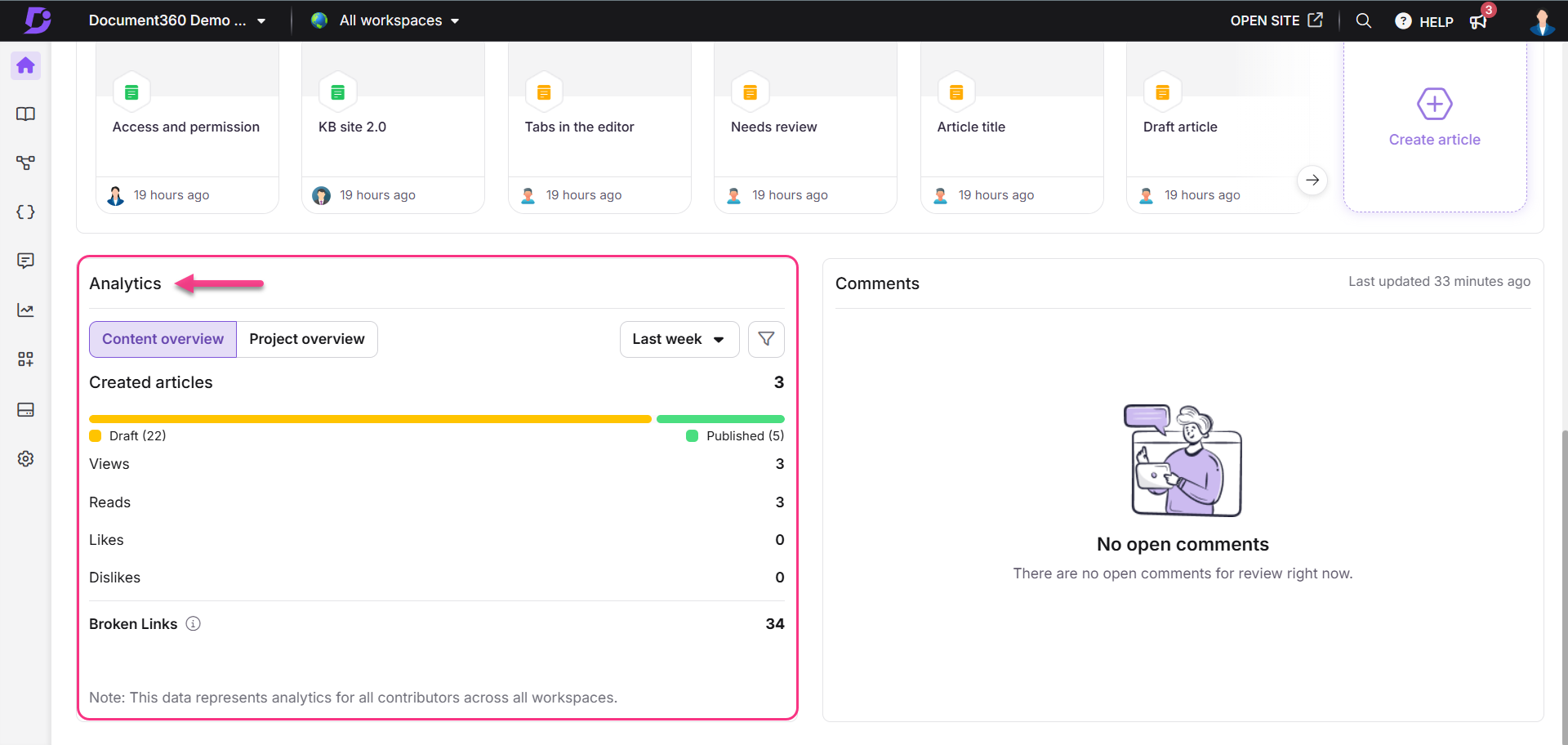
FAQ
Waarom verschillen mijn secties met meest gelezen artikelen en de secties met de belangrijkste artikelen?
De sectie Meest gelezen artikelen bevat de top 5 artikelen met de langste leestijden tijdens de geselecteerde periode. De sectie Belangrijkste artikelen daarentegen bevat de top 5 van meest bekeken en gelezen artikelen in uw kennisbank, geconsolideerd voor de geselecteerde periode.
Welke teamaccountrollen in Document360 hebben toegang tot de sectie Analytics? Is het beperkt tot beheerders en eigenaren?
In Document360 hebben beheerders, eigenaren en bijdragers toegang tot de sectie Analytics als hun inhoudsrol Editor of Draft writer is.
Als u wilt voorkomen dat teamaccounts toegang hebben tot het gedeelte Analytics, kunt u een aangepaste portal en inhoudsrol maken en het vinkje bij het recht 'Analytics' uitschakelen. Hiermee voorkomt u dat specifieke gebruikers toegang krijgen tot Analytics.
Wanneer u een nieuw teamaccount maakt of een bestaand account wijzigt, wijst u deze rol voor aangepaste inhoud toe om ervoor te zorgen dat gebruikers met deze rol geen toegang hebben tot het gedeelte Analytics.
Lees het artikel Roles and permissions voor meer informatie over het maken van een rol voor aangepaste inhoud.
Hoe kan ik de bestandsgrootte vinden die ik probeer te exporteren?
Momenteel geeft Document360 de bestandsgrootte niet weer vóór het exporteren. Nadat u het bestand hebt gedownload, kunt u de grootte op uw lokale apparaat controleren.
Hoe houdt de analyse het aantal gelezen artikelen bij voor kleinere artikelen waarvoor niet hoeft te worden gescrold?
Voor kortere artikelen waarbij scrollen niet nodig is, wordt een read geteld als een gebruiker op het artikel klikt en ten minste 10 seconden besteedt aan het bestuderen van de inhoud. Zelfs zonder te scrollen, wordt deze interactie herkend als een geldige lezing op basis van de leestijd die in het artikel wordt weergegeven.